


/中文/

/中文/

/中文/

/中文/

/中文/

/中文/

/中文/

/中文/

/中文/

/中文/
快麦KM100驱动是一款配合快麦KM100打印机使用的驱动程序,只有安装了本驱动才能够更好更完美的使用快麦km100打印机,在原有的基础上新增重复打印功能,欢迎下载使用!

支持多种电子免单尺寸和多家快递厂商
特指打印头涂层增加打印机寿命
打印内容清晰,打印速度快
驱动、固件随时更新

打印机速度设置
假如用户每天打印的单子比较多,感觉时间比较急,觉得打印机的打印速度太慢了,想要将打印速度调快点或者打印单子不多,并不需要打印的速度快,而是追求打印的效果比较好,都是可以通过菜单按钮里面的打印速度进行调整的。
手动设置方法:
1. 请先将打印机接通电源,并装好纸张,打印机的液晶屏显示正常,打印机的“待机”、“电源”指示灯绿色常亮。
2. 单击“菜单”按钮,通过按“∨”或者“∧”选择到“1.打印机设置”
3. 选择“1.打印机设置”,然后按“↲”,然后通过按“∨”或者“∧”选择“1.1速度设置”
4. 进入“1.1速度设置”按“↲”符号后出现“(2-8)ips”,现在有2-8,一共7个数值进行选择,数值越高打印速度相对会越快,数值越低打印质量相对会越好。
5. 用户选择好自己需要的速度,请按“↲”进行确定,然后按“↺”退出菜单。没有退出菜单操作,打印机不会正常工作。
打印机浓度设置
用户对打印出来的效果不满意,认为KM-200打印机打印出来的字体特别浓,或者打印出来的比较淡,我们可以通过菜单设置进行浓度调整,用户可以进行调试,然后修改到自己满意的程度。
手动设置方法:
1.请先将打印机接通电源,并装好纸张,打印机的液晶屏显示正常,打印机的“待机”、“电源”指示灯绿色常亮。
2.单击“菜单”按钮,通过按“∨”或者“∧”选择到“1.打印机设置”
3.选择“1.打印机设置”,然后按“↲”,然后通过按“∨”或者“∧”选择“1.2浓度设置”
4.进入“1.1浓度设置”,请用户按“↲”符号,出现“(1-7)级”,表示打印浓度我们有1-7可以选择,共7个数值可以设置,打印浓度的话1是打印颜色最淡的,7是打印浓度最高 ,数值越低打印浓度越低,数值越高打印浓度越高。5.用户选择后,按“↲”进行确认,然后“↺”返回到液晶屏桌面。然后可以打印试下看看,如果不满意,可以重复前面的操作,进行修改。
定位侦测
用户打印的时候如果定位不准,可能是打印机的侦测器选择错误,KM-200是可以根据纸张进行侦测器选择,KM-200的侦测器包括边穿透侦测和居中穿透侦测,边穿透侦测器适合中间有间隔的快递单,发货单,居中穿透侦测适合那些只有纸张中间有间隔或者有孔的发货单,吊牌等纸张。
手动设置方法:
1.请先将打印机接通电源,并装好纸张,打印机的液晶屏显示正常,打印机的“待机”、“电源”指示灯绿色常亮。
2.单击“菜单”按钮,通过按“∨”或者“∧”选择到“1.打印机设置”
3.选择“1.打印机设置”,然后按“↲”,然后通过按“∨”或者“∧”选择“1.3定位侦测”
4.进入“1.3定位侦测”设置后,按“↲”,过按“∨”或者“∧”选择需要的侦测器,例如我需要设置边穿透侦测,那我就选择“边穿透侦测”然后按“↲”出现两个参 数设置“Y(是)或者N(否)”,如果需要修改就选择“Y(是)”不修改就选择“N(否)”,然后按“↲”进行确认。
5.用户确认后,按“↺”返回键返回到液晶屏桌面,然后进行打印。
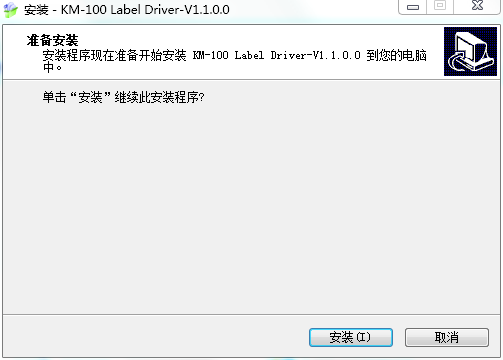
 Logitech G HUB(罗技hub驱动)驱动文件 / 39.8M
Logitech G HUB(罗技hub驱动)驱动文件 / 39.8M
 NVIDIA GeForce Experience(英伟达游戏优化软件)驱动文件 / 125.4M
NVIDIA GeForce Experience(英伟达游戏优化软件)驱动文件 / 125.4M
 金庸无双2驱动文件 / 2.07G
金庸无双2驱动文件 / 2.07G
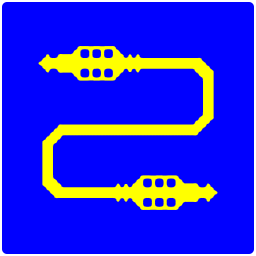 虚拟声卡驱动Virtual Audio Cable精编版驱动文件 / 967KB
虚拟声卡驱动Virtual Audio Cable精编版驱动文件 / 967KB
 血手宝典7驱动文件 / 31.5M
血手宝典7驱动文件 / 31.5M
 英菲克PG7鼠标宏驱动驱动文件 / 3.3M
英菲克PG7鼠标宏驱动驱动文件 / 3.3M
 英菲克PW1H鼠标驱动驱动文件 / 9.8M
英菲克PW1H鼠标驱动驱动文件 / 9.8M
 爱普生l313废墨清零软件驱动文件 / 1.2M
爱普生l313废墨清零软件驱动文件 / 1.2M
 映美FP-630K+打印机驱动驱动文件 / 9.3M
映美FP-630K+打印机驱动驱动文件 / 9.3M
 Joystick Tester(游戏手柄测试工具)驱动文件 / 638KB
Joystick Tester(游戏手柄测试工具)驱动文件 / 638KB
 Logitech G HUB(罗技hub驱动)驱动文件 / 39.8M
Logitech G HUB(罗技hub驱动)驱动文件 / 39.8M
 NVIDIA GeForce Experience(英伟达游戏优化软件)驱动文件 / 125.4M
NVIDIA GeForce Experience(英伟达游戏优化软件)驱动文件 / 125.4M
 金庸无双2驱动文件 / 2.07G
金庸无双2驱动文件 / 2.07G
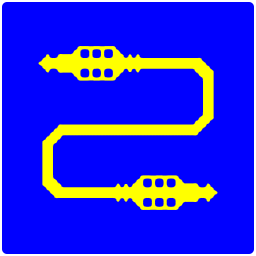 虚拟声卡驱动Virtual Audio Cable精编版驱动文件 / 967KB
虚拟声卡驱动Virtual Audio Cable精编版驱动文件 / 967KB
 血手宝典7驱动文件 / 31.5M
血手宝典7驱动文件 / 31.5M
 英菲克PG7鼠标宏驱动驱动文件 / 3.3M
英菲克PG7鼠标宏驱动驱动文件 / 3.3M
 英菲克PW1H鼠标驱动驱动文件 / 9.8M
英菲克PW1H鼠标驱动驱动文件 / 9.8M
 爱普生l313废墨清零软件驱动文件 / 1.2M
爱普生l313废墨清零软件驱动文件 / 1.2M
 映美FP-630K+打印机驱动驱动文件 / 9.3M
映美FP-630K+打印机驱动驱动文件 / 9.3M
 Joystick Tester(游戏手柄测试工具)驱动文件 / 638KB
Joystick Tester(游戏手柄测试工具)驱动文件 / 638KB